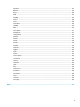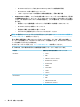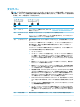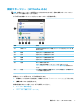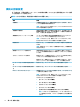HP ThinPro 7.0-Administrator Guide
リモート管理サービスの選択
オペレーティング システム(OS)構成に関係なく、HP ThinPro ベースの Thin Client の管理には、次の
2 種類のリモート管理サービスを使用できます。
● HP Device Manager(HPDM)は、HP ThinPro ベースの Thin Client や Windows®ベースの Thin Client
など、さまざまなオペレーティング システムが混在する大規模な環境に最適です。HPDM には、
HP Smart Client Services より多くの種類の管理オプションが用意されています。HPDM について
詳しくは、HP の Web サイト、http://www.hp.com/go/hpdm/ (英語サイト)を参照してください。
この HP の Web サイトからは、HPDM をダウンロードすることもできます。
● HP Smart Client Services は、HP ThinPro ベースの Thin Client のみを管理でき、HP Smart Zero とと
もに使用して「管理作業を省力化」できるように最適化されています。詳しくは、68 ページの
「HP Smart Client Services」を参照してください。HP Smart Client Services をダウンロードする方法
については、68 ページの HP Smart Client Services の取得を参照してください。
両方のサービスを評価し、導入環境に最適なサービスを選択することをおすすめします。
Thin Client の最初の起動
HP ThinPro ベースの新しい Thin Client を初めて起動すると、セットアップ プログラムが自動的に実行
されます。[初期セットアップ ウィザード]を使用すると、言語の選択、キーボード マッピングの選
択、ネットワーク接続の選択、日付および時刻の設定を行うことができます。
ヒント:
1 つの Thin Client の構成を変更してからコピーし、その構成を他の Thin Client に展開する場
合は、最初に[初期セットアップ ウィザード]および[コントロール パネル]を使って構成を変更してか
ら、HPDM または HP ThinState を使用してその構成を展開します。詳しくは、4 ページの「GUI の概
要」または47 ページの「コントロール パネル」を参照してください。HP ThinState について詳しく
は、58 ページの HP ThinState を参照してください。
管理者モードおよびユーザー モードの切り替え
▲ デスクトップを右クリックするか[スタート]を選択し、メニューから[管理者に切り替える]を選
択します。
デスクトップについて詳しくは、4 ページのデスクトップを参照してください。
[コントロール パネル]について詳しくは、5 ページのタスクバーおよび47 ページの「コント
ロール パネル」を参照してください。
注記:
管理者モードに初めて切り替えるときに、管理者パスワードを設定するよう求めるメッセージ
が表示されます。管理者パスワードは、その後毎回管理者モードに切り替えるたびに入力する必要が
あります。Active Directory 認証が有効になっている場合は、ドメイン管理者グループのユーザーのド
メイン資格情報を入力して管理者モードに切り替えることもできます。
管理者モードのときは、画面が赤色の枠線で囲まれます。
リモート管理サービスの選択 3